Cu ajustările corecte, poți atrage atenția asupra elementelor esențiale din imaginea ta. Adesea, zonele luminoase sau stridente distrag atenția de la punctul principal de interes. Acest tutorial îți arată cum poți ajusta în mod specific luminozitatea din imaginea ta pentru a îndrepta privirile spectatorului acolo unde îți dorești. Hai să trecem împreună prin procesul de ajustare a luminozității în Photoshop.
Cele mai importante observații
- Zonele luminoase dintr-o imagine pot distrage atenția de la ceea ce este cu adevărat important.
- Cu ajutorul mascarelor și corecțiilor de ton, poți ajusta luminozitatea în mod specific.
- O selecție moale este adesea mai avantajoasă decât una perfectă, pentru a evita colțurile dure.
Ghid pas cu pas
Pasul 1: Pregătirea zonei
Mai întâi, examinează imaginea ta și decide ce zone vrei să ajustezi. Adesea, articolele de îmbrăcăminte sau fundalurile luminoase sunt cauza distragerii atenției. În exemplul nostru, puloverul este prea luminos, așa că vom începe de acolo.
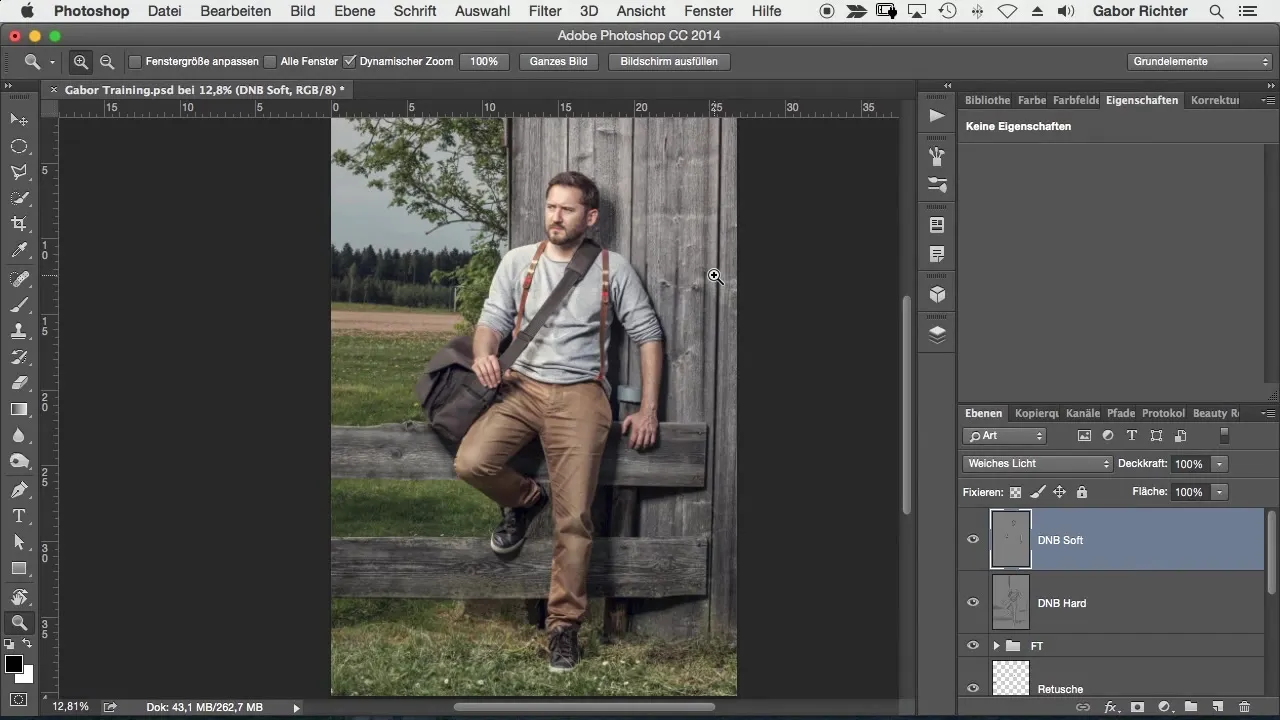
Pentru a structura munca, îți recomand să ordonezi toate straturile relevante într-un grup. Numește acest grup, de exemplu, „Dodge and Burn”, pentru a clarifica că dorești să aplici efecte de luminozitate aici.
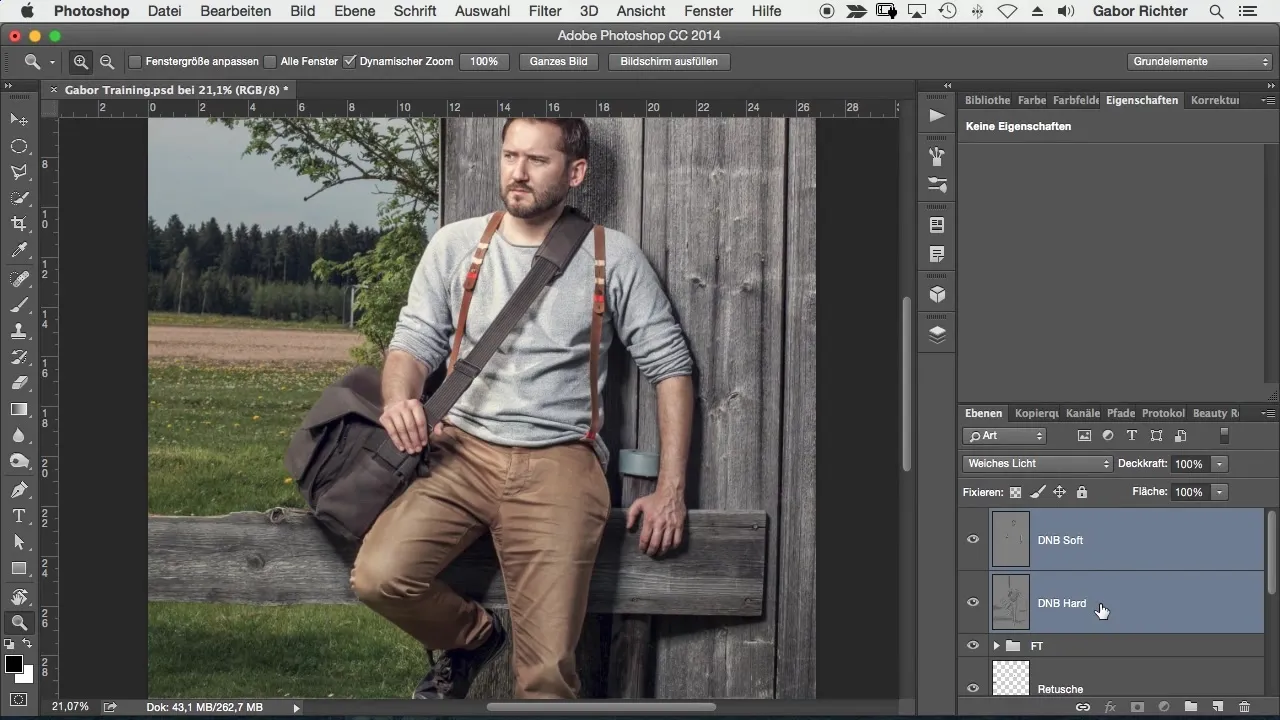
Pasul 2: Selectarea zonelor
Folosind un penson și masca de selecție, poți selecta zonele pe care dorești să le întuneci. Setează opacitatea pensonului tău la 100% pentru a realiza o selecție clară. Apoi, dă clic pe modul de mascare, pentru a vedea unde se face selecția ta. În previzualizare, aceste zone apare roșii, ajutându-te să definești clar ținta.

Nu fi prea precis; selecțiile groase au adesea avantajul că sunt mai puțin evidente. Scopul este de a păstra un aspect natural, așadar evită colțurile dure.
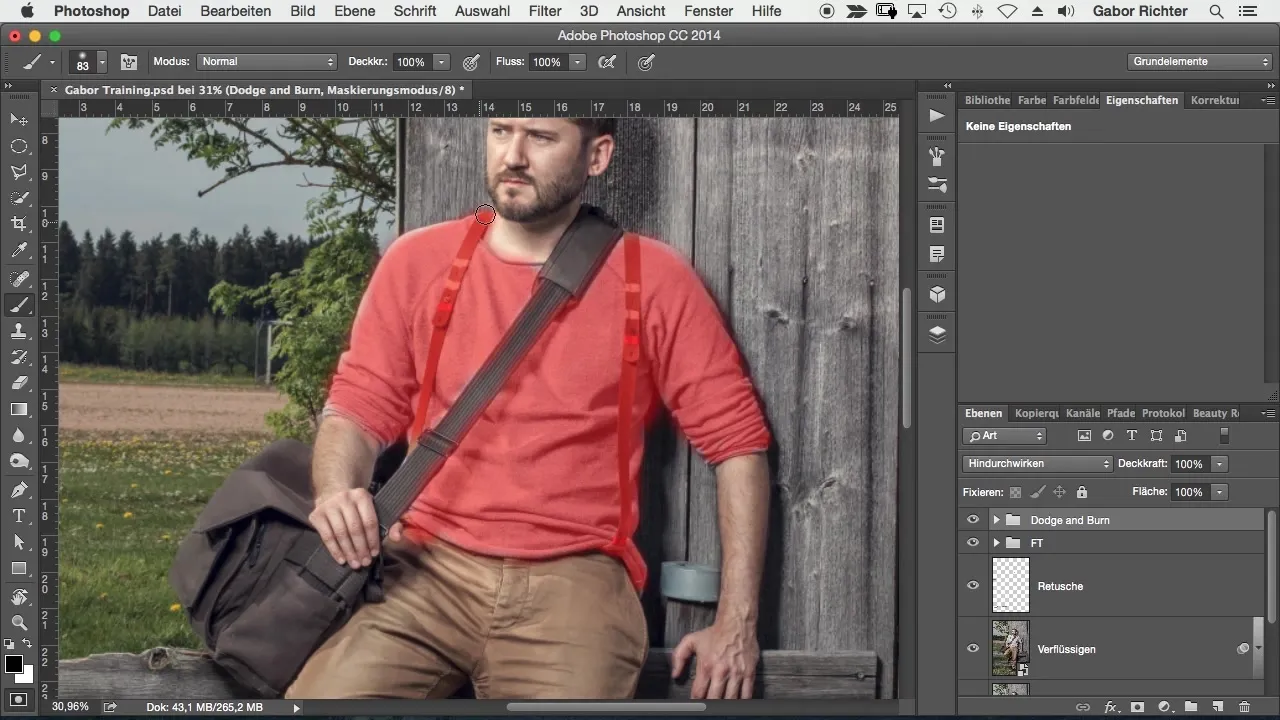
Pasul 3: Efectuează ajustarea luminozității
Odată ce ești mulțumit de selecție, creează un nou strat de ajustare – în acest caz, o corecție de ton. Aceasta îți permite să schimbi luminozitatea în mod specific. Muta regulatorul de tonuri medii spre dreapta, pentru a întuneca zona selectată, adică puloverul.

Observă imaginea dintr-o anumită distanță în timp ce efectuezi ajustările. Este important să verifici dacă impactul general este corect și dacă detaliile puloverului sunt astfel mai bine evidențiate.
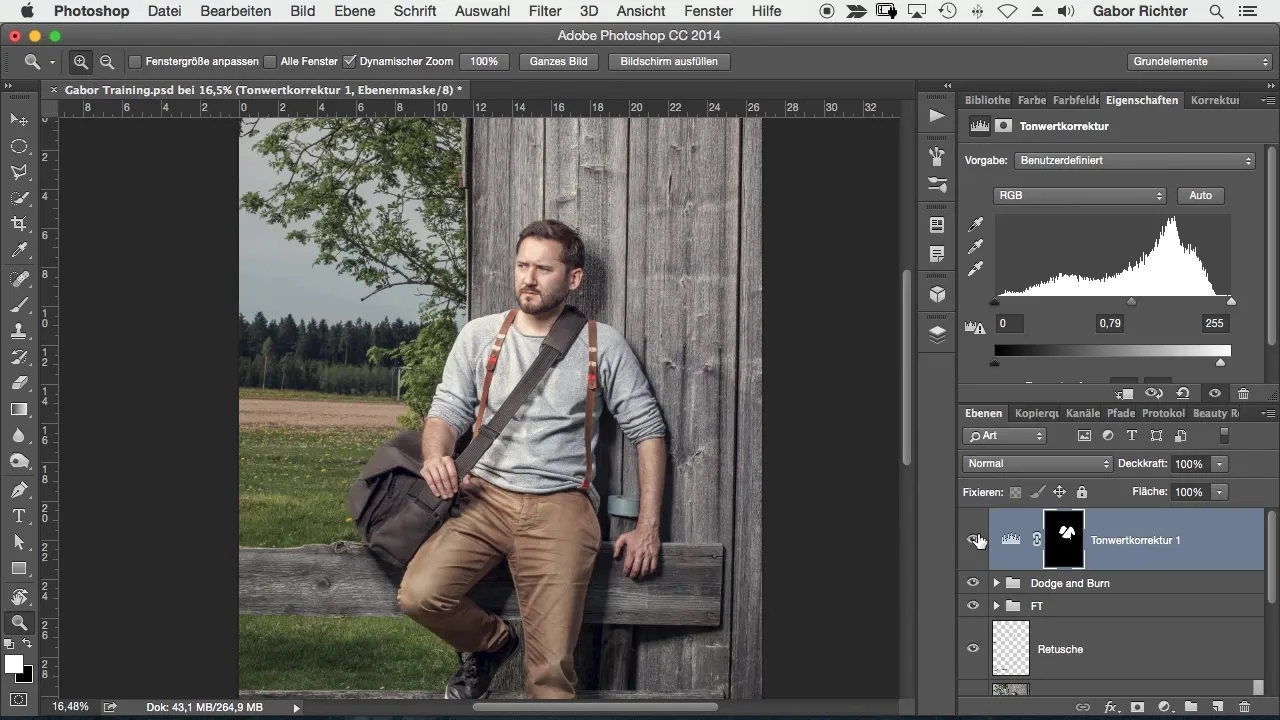
Pasul 4: Alte ajustări
Acum, că puloverul este ajustat, poți să te ocupi de altceva – precum pantaloni sau gât. Selectează din nou o zonă și urmează aceleași pași.
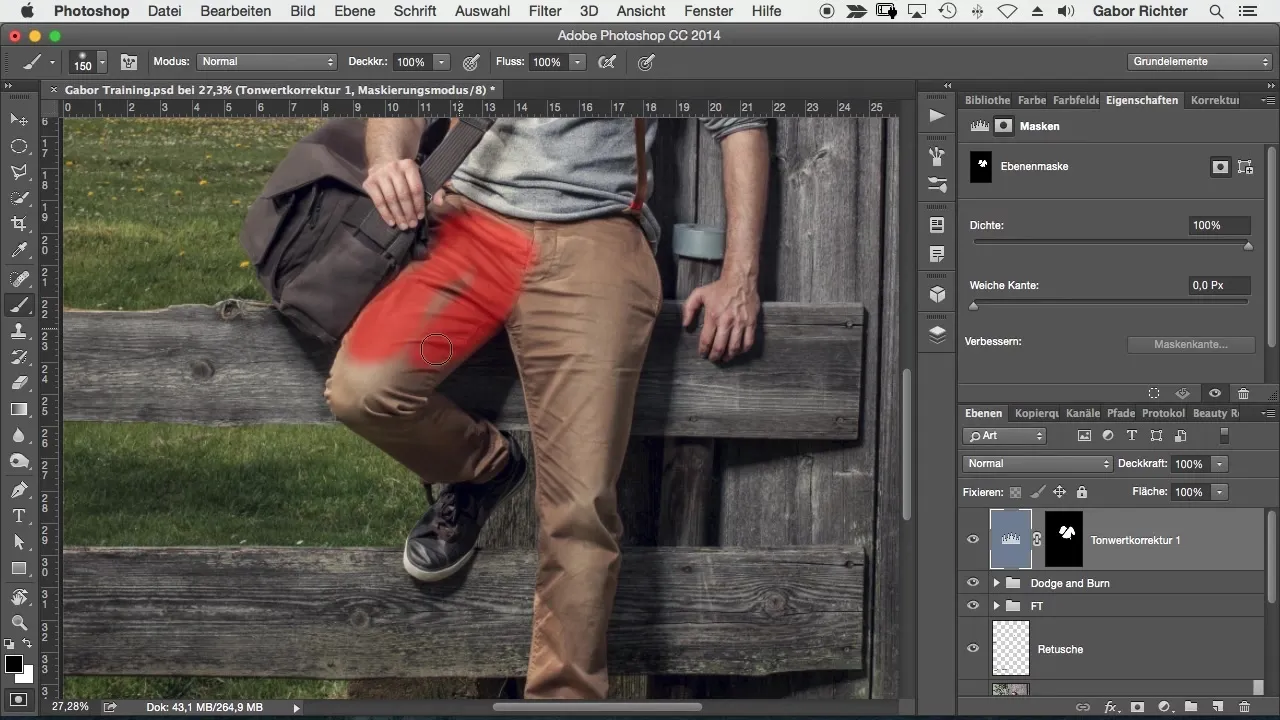
Corecția de ton poate fi de asemenea utilă aici. Întunecă pantalonii folosind o metodă similară și observă schimbarea imaginii. Aceiași pași pot fi folosiți pentru zone cu condiții de iluminare diferite, pentru a face totul armonios.

Pasul 5: Finisaje
După ajustarea grosolană, este timpul pentru detalii fine. Redu opacitatea pensonului tău pentru a crea efecte de lumină și umbre precise. Încearcă să întuneci puțin zonele luminoase și să îndrepți atenția mai mult spre față.
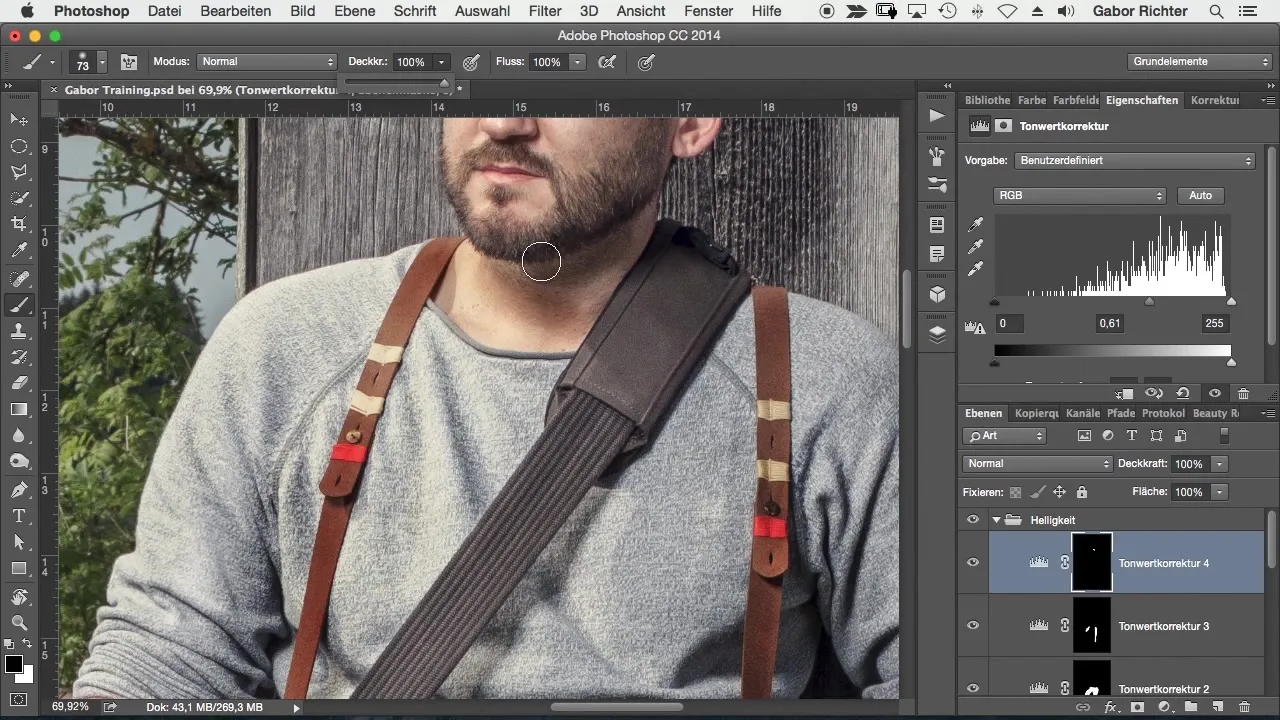
Verifică și alte zone din imaginea ta: Este imaginea generală armonioasă? Dacă simți că imaginea nu este echilibrată în interacțiunea dintre lumină și întuneric, poți ajusta elementele imaginii.
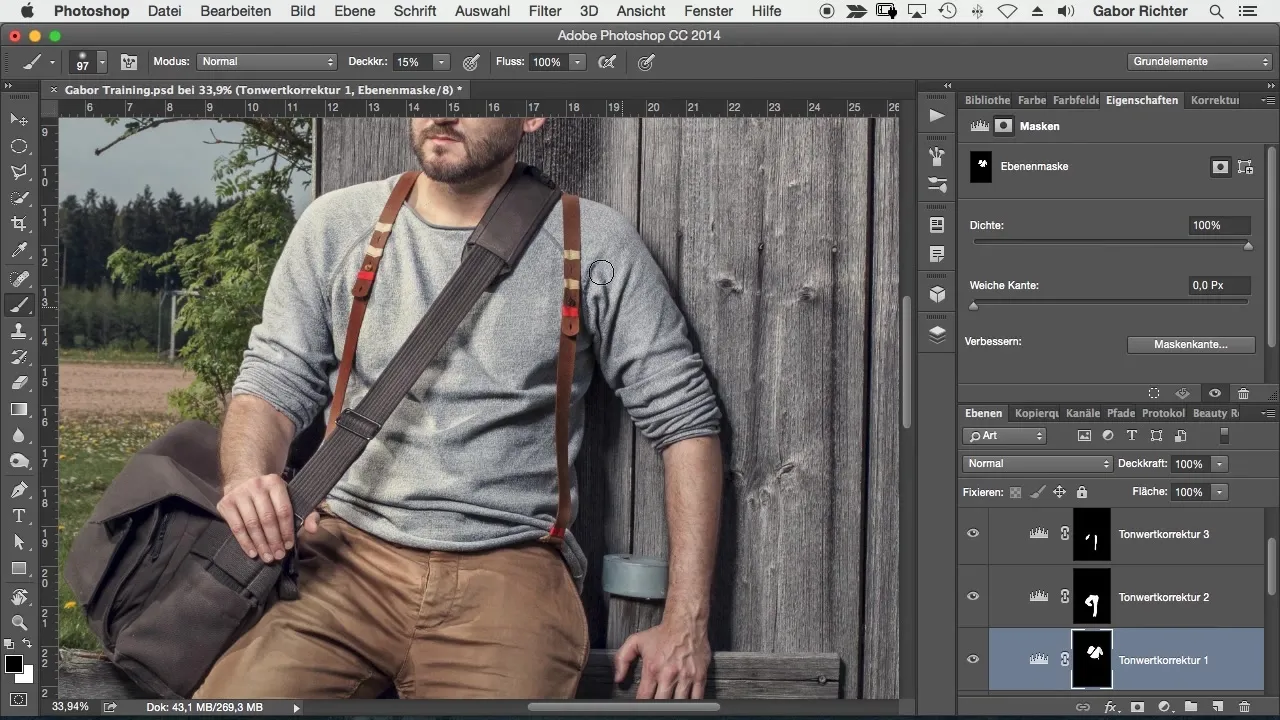
Pasul 6: Compararea rezultatelor
În cele din urmă, este util să compari imaginea originală cu versiunea editată. Prin clic și comparare poți observa cu ușurință cum ajustările au schimbat percepția asupra imaginii.
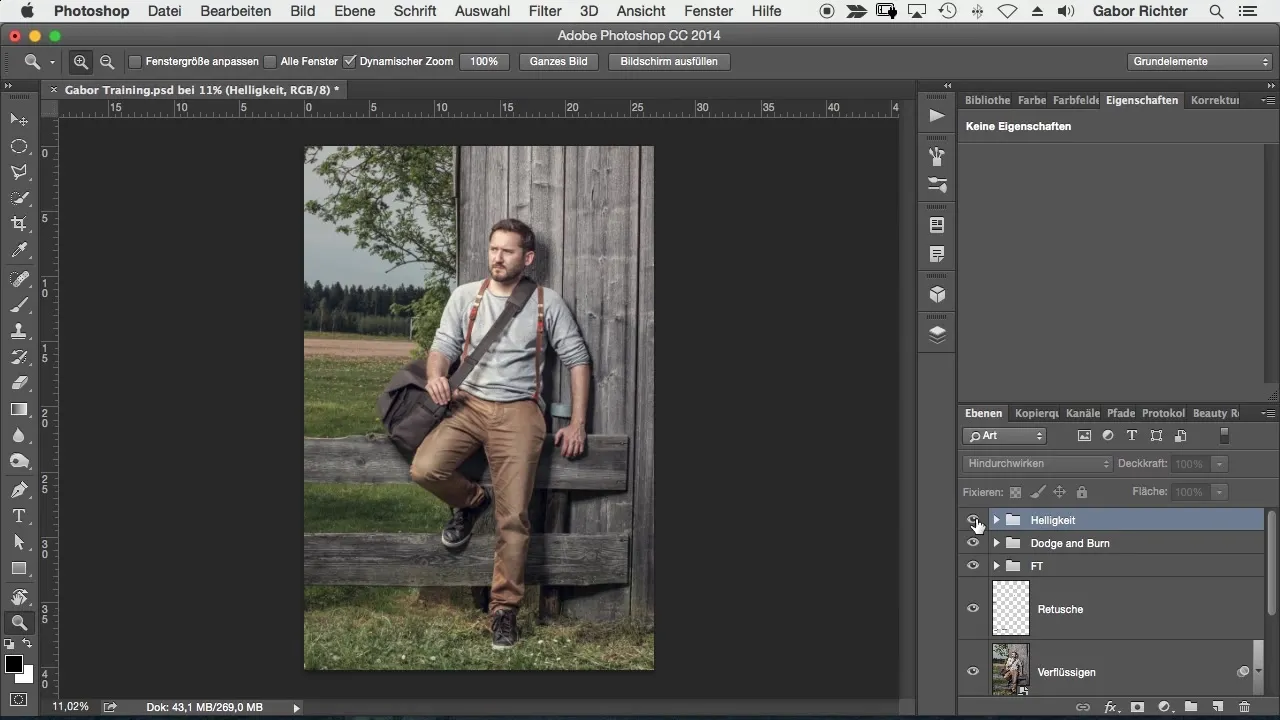
Rezumat – Aplicarea optimă a ajustărilor de luminozitate în Photoshop
Ajustările de luminozitate sunt esențiale pentru a reduce distragerea atenției în imagine și pentru a direcționa focalizarea asupra esențialului. În acest tutorial, ai învățat cum să lucrezi specific la imaginea ta cu ajutorul mascarelor și corecțiilor de ton, pentru a o optimiza. Ajustările corecte ajută la îndreptarea ochiului spectatorului către locurile pe care dorești să le evidențiezi.
Întrebări frecvente
Ce zone ar trebui să ajustezi prima dată?Concentrează-te mai întâi pe elementele luminoase care distrag atenția de la punctul principal.
Cum creez un grup în Photoshop?Selectează straturile dorite și apasă Ctrl + G (Windows) sau Cmd + G (Mac).
De ce sunt colțurile moi mai bune?Colțurile moi par mai naturale și mai puțin evidente, astfel încât zonele editate se integrează armonios în imagine.
Cum pot utiliza corecția de ton corect?Muta regulatorul de tonuri medii pentru a ajusta luminozitatea în mod specific; testează efectul regulat.
Există posibilitatea de a seta mai multe corecții de ton?Da, poți face mai multe ajustări pentru diferite zone ale imaginii.


